怎么把手机存储改为sd卡,如今手机已经成为我们生活中不可或缺的一部分,然而手机的存储容量总是不够用,特别是对于那些热衷于拍照和下载应用的人而言。而解决这个问题的一种方法就是把手机存储改为SD卡。但是许多人并不知道如何进行操作,也不了解如何将手机存储路径设置为SD卡。因此本文将介绍如何实现这两个功能,让你的手机拥有更大的存储空间。
如何把手机存储路径设置为SD卡
具体步骤:
1.打开手机,点击【设置】。

2.点击【其他高级设置】。
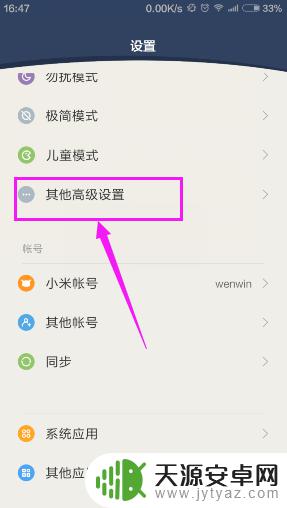
3.点击【存储】。
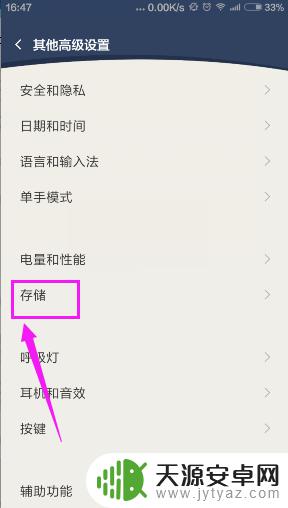
4.页面拉到底部,点击【默认存储设置】。
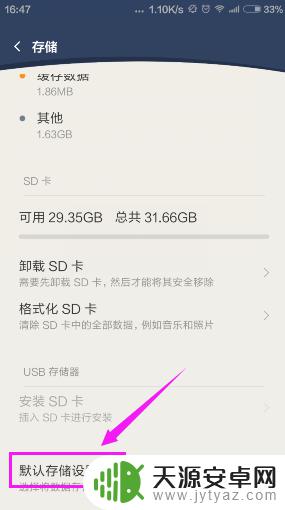
5.选择一个要设置存储默认在SD卡的,比如选择相机。即点击【相机】。
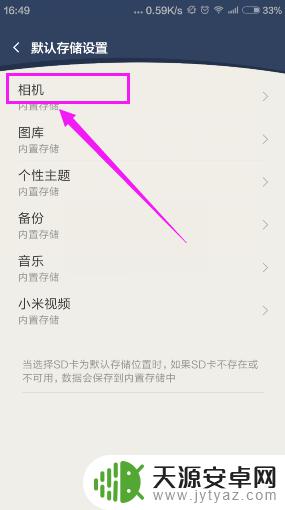
6.点击【外置SD卡】。
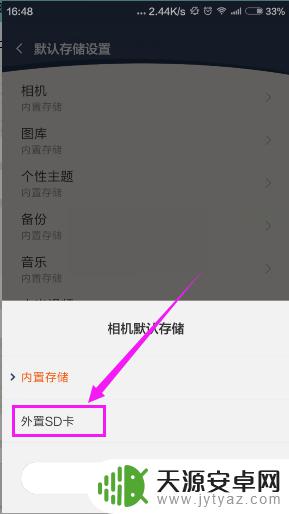
7.把所有想设置成存储在SD卡的都设置后,就如图所示。接下来,东西都会默认存储在SD卡。当然,SD卡一旦失效或取出,就会默认回存储到本机。
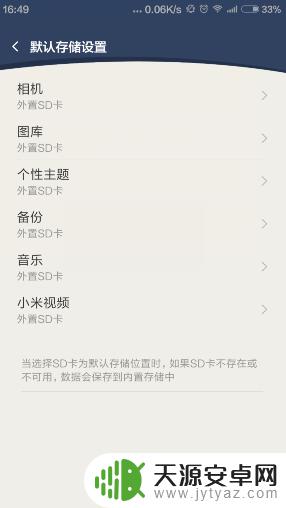
以上就是将手机存储更改为SD卡的全部内容,如果你遇到这种情况,你可以根据小编提供的步骤来解决它,非常简单快速,一步到位。










